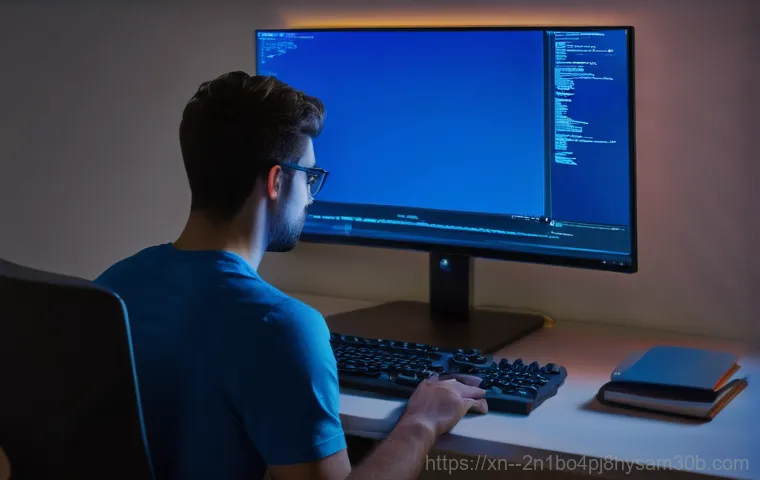아, 컴퓨터 사용 중에 갑자기 파란 화면이 뜨면서 ‘KMODE_EXCEPTION_NOT_HANDLED’라는 메시지를 보셨다고요? 저도 처음 겪었을 땐 정말 당황스러웠어요. 중요한 작업 중이거나 게임을 한창 즐기고 있는데 갑자기 컴퓨터가 멈추고 이 오류가 뜨면, 머리가 하얘지는 경험 다들 있으실 겁니다.
이게 또 윈도우 10 이나 11 가리지 않고 나타나서 더욱 골치 아픈데요. 마치 컴퓨터가 나에게 “지금 나 아파요!”라고 소리치는 것만 같아요. 하지만 너무 걱정 마세요!
이 오류는 생각보다 다양한 원인에서 비롯될 수 있지만, 제대로 된 해결 방법을 알면 충분히 다시 평온한 컴퓨터 환경으로 되돌릴 수 있답니다. 최근에는 이 문제로 고통받는 분들이 많아지면서 다양한 해결책들이 많이 나오고 있어요. 단순히 드라이버 문제일 수도 있고, 때로는 하드웨어적인 부분이나 시스템 파일 손상 같은 좀 더 복잡한 문제일 수도 있거든요.
하지만 여러분의 소중한 컴퓨터를 다시 건강하게 만드는 방법을 제가 확실히 알려드릴게요! 아래 글에서 자세하게 알아보도록 할게요.
갑자기 파란 화면이 떴다면? 당황하지 마세요! 컴퓨터가 보내는 SOS 신호

KMODE_EXCEPTION_NOT_HANDLED, 그 녀석의 정체는?
컴퓨터를 사용하다 보면 예상치 못한 순간에 파란 화면이 나타나면서 모든 작업이 중단되는, 이른바 ‘블루스크린’을 마주하게 됩니다. 그중에서도 ‘KMODE_EXCEPTION_NOT_HANDLED’라는 메시지는 많은 분들을 당황하게 만드는 주범이죠. 저 역시 중요한 작업을 하던 중 이 오류를 만나 식은땀을 흘렸던 경험이 생생합니다.
마치 컴퓨터가 “지금 나 너무 아파요!” 하고 소리치는 것 같은 느낌이랄까요? 이 오류는 윈도우 커널 모드에서 처리할 수 없는 예외 상황이 발생했을 때 나타나는 현상인데요, 쉽게 말해 운영체제가 예상치 못한 문제를 만나 더 이상 정상적으로 작동할 수 없으니 모든 것을 멈추겠다는 경고와 같습니다.
보통 드라이버나 하드웨어, 또는 시스템 파일의 문제로 인해 발생하며, 생각보다 다양한 원인이 있을 수 있어 처음 접하면 어디서부터 손대야 할지 막막하게 느껴질 수 있어요. 하지만 너무 걱정하지 마세요. 이 오류의 원인을 정확히 파악하고 단계별로 해결해나가면 충분히 다시 건강한 컴퓨터로 되돌릴 수 있답니다.
저의 경험을 바탕으로 여러분께 도움이 될 만한 꿀팁들을 지금부터 풀어놓을게요.
왜 하필 나에게 이런 일이? 흔한 발생 시나리오
이 얄궂은 오류는 정말 예측 불가능한 순간에 찾아오는 경우가 많습니다. 제 지인 중 한 분은 새로 산 고성능 그래픽카드를 설치한 뒤 게임을 한참 즐기던 중에 갑자기 블루스크린을 만났다고 해요. 다른 분은 그저 웹서핑만 하고 있었는데도 갑자기 컴퓨터가 멈추면서 이 오류가 떴다는 이야기를 들려주셨죠.
이처럼 KMODE_EXCEPTION_NOT_HANDLED 오류는 특정 프로그램을 실행할 때, 새로운 하드웨어를 설치한 후, 윈도우 업데이트를 진행한 뒤, 또는 아무런 특별한 행동 없이 그저 컴퓨터를 사용하던 중에도 발생할 수 있습니다. 특히 윈도우 10 이나 윈도우 11 환경에서 자주 보고되는 편인데, 이는 운영체제가 복잡해지고 다양한 드라이버와 상호작용하면서 생기는 충돌 가능성이 높아졌기 때문이라고 볼 수 있어요.
제가 직접 겪었던 사례 중에는 오래된 사운드카드 드라이버와 윈도우 업데이트가 충돌해서 발생했던 적도 있었답니다. 이런 경험을 통해 저는 이 오류가 단순히 소프트웨어 문제만이 아니라 하드웨어와의 미묘한 불협화음 때문에도 충분히 발생할 수 있다는 것을 깨달았어요.
당신의 컴퓨터가 보내는 SOS 신호, 원인부터 파헤치기
드라이버 충돌이 가장 흔한 범인!
KMODE_EXCEPTION_NOT_HANDLED 오류의 가장 흔하고 강력한 용의자는 바로 ‘드라이버’입니다. 드라이버는 운영체제와 하드웨어 사이의 다리 역할을 하는 소프트웨어인데, 이 드라이버가 오래되었거나, 잘못 설치되었거나, 다른 드라이버와 충돌할 때 시스템 전체가 불안정해지면서 블루스크린이 뜨게 됩니다.
특히 최근에 특정 하드웨어(예: 그래픽카드, 사운드카드, 네트워크 어댑터 등)를 새로 설치했거나, 기존 드라이버를 업데이트한 후에 이 오류를 겪었다면, 거의 90% 이상 드라이버 문제일 가능성이 높다고 봐도 무방해요. 저도 예전에 무심코 최신 그래픽 드라이버를 업데이트했다가 갑자기 이 오류를 만났는데, 알고 보니 제 컴퓨터의 다른 부품과 궁합이 맞지 않았던 것이었죠.
이런 경우엔 보통 오류 메시지에 어떤 드라이버 파일이 문제를 일으켰는지 알려주는 경우가 많습니다. 예를 들어 ‘EasyAntiCheat.sys’나 ‘fwpkclnt.sys’ 같은 파일명이 뜨면, 해당 드라이버와 관련된 문제를 의심해볼 수 있어요.
하드웨어 이상, 조용히 찾아오는 불청객
드라이버 다음으로 이 오류를 유발하는 주범은 바로 ‘하드웨어’입니다. 특히 RAM(램)이나 하드 디스크 드라이브(SSD/HDD)에 문제가 생겼을 때 KMODE_EXCEPTION_NOT_HANDLED 오류가 자주 발생하곤 합니다. RAM은 컴퓨터의 임시 저장 공간 역할을 하는데, 여기에 물리적인 불량이 있거나 제대로 장착되지 않았을 경우, 운영체제가 데이터를 처리하다가 예외 상황에 빠질 수 있어요.
저도 한 번은 램을 새로 추가했다가 블루스크린을 겪었는데, 알고 보니 램이 슬롯에 완벽하게 고정되지 않았던 것이 문제였습니다. 또한 하드 디스크에 배드 섹터가 생기거나 파일 시스템이 손상되면, 운영체제가 중요한 시스템 파일을 읽고 쓰는 과정에서 오류가 발생하여 블루스크린으로 이어질 수 있습니다.
이외에도 그래픽 카드 불량, 메인보드 이상, 심지어는 파워 서플라이 문제 등 다양한 하드웨어적 결함이 이 오류의 원인이 될 수 있으니, 드라이버 문제가 아니라면 하드웨어 쪽도 꼼꼼히 점검해 볼 필요가 있습니다.
윈도우 시스템 파일 손상, 나도 모르게 생긴 문제
때로는 드라이버나 하드웨어 문제 없이도 윈도우 자체의 ‘시스템 파일’이 손상되어 이 오류가 발생하기도 합니다. 악성코드 감염, 갑작스러운 전원 차단, 잘못된 윈도우 업데이트, 또는 디스크 오류 등으로 인해 윈도우의 핵심 파일이 손상되면, 운영체제가 정상적인 기능을 수행할 수 없게 되면서 KMODE_EXCEPTION_NOT_HANDLED 오류가 나타날 수 있습니다.
윈도우는 수많은 시스템 파일로 구성되어 있고, 이 중 단 하나라도 문제가 생기면 전체 시스템에 영향을 미칠 수 있거든요. 저의 경우, 예전에 윈도우 업데이트가 실패하면서 시스템 파일이 꼬여버린 적이 있었는데, 그때도 이 블루스크린이 떴었습니다. 이런 문제는 눈에 잘 보이지 않기 때문에 더욱 골치 아플 수 있지만, 다행히 윈도우에서 제공하는 몇 가지 도구를 활용하면 해결 가능한 경우가 많아요.
| 주요 원인 | 해결 방법 (간단 요약) | 주의 사항 |
|---|---|---|
| 오래되거나 손상된 드라이버 | 최신 드라이버로 업데이트, 문제 드라이버 롤백/재설치 | 제조사 공식 웹사이트에서 다운로드, 안정성 검증된 버전 우선 |
| 새로운 하드웨어 또는 드라이버 설치 | 최근 설치된 하드웨어/드라이버 제거 또는 업데이트 | 설치 후 바로 문제가 발생했다면 해당 부품/드라이버부터 의심 |
| RAM(램) 불량 또는 오장착 | RAM 재장착, MemTest86 등으로 불량 여부 검사 | 여러 개의 램이라면 하나씩 테스트하여 문제 램 파악 |
| 하드 디스크(SSD/HDD) 오류 | 디스크 검사(chkdsk), SMART 정보 확인 | 데이터 백업 필수, 배드 섹터 발견 시 교체 고려 |
| 윈도우 시스템 파일 손상 | 시스템 파일 검사기(SFC), DISM 도구 활용 | 인터넷 연결 상태 확인, 관리자 권한으로 실행 |
| 악성코드 또는 바이러스 감염 | 안티바이러스 프로그램으로 정밀 검사 및 치료 | 안전 모드에서 검사 시 더욱 효과적 |
당장 시도해볼 수 있는 초기 대응 전략, 침착하게 대처하기
일단 컴퓨터를 재부팅해보세요! 의외의 해결책
“블루스크린이 떴는데 재부팅이라니?”라고 생각하실 수도 있지만, 의외로 단순한 재부팅만으로 문제가 해결되는 경우가 적지 않습니다. 컴퓨터는 복잡한 기계인 만큼, 일시적인 오류나 소프트웨어 충돌로 인해 블루스크린이 발생할 수 있거든요. 마치 사람이 너무 피곤하면 잠깐 쉬어야 하는 것처럼, 컴퓨터도 가끔은 초기화가 필요할 때가 있습니다.
저도 예전에 블루스크린이 떴을 때 큰 기대를 안 하고 재부팅을 했는데, 거짓말처럼 문제가 사라졌던 경험이 있어요. 물론 이것이 모든 경우의 해결책은 아니지만, 가장 빠르고 쉽게 시도해볼 수 있는 방법이므로, 당황하지 말고 일단 컴퓨터를 완전히 껐다가 다시 켜보시길 바랍니다.
때로는 윈도우 부팅 과정에서 자동으로 일부 문제가 해결되기도 하니까요. 만약 재부팅 후에도 같은 오류가 반복된다면, 그때부터는 좀 더 심층적인 해결책을 찾아봐야겠죠.
최근 설치된 프로그램이나 드라이버 제거하기
앞서 말씀드렸듯이 KMODE_EXCEPTION_NOT_HANDLED 오류는 최근에 설치된 소프트웨어나 드라이버와 관련이 깊은 경우가 많습니다. 블루스크린이 뜨기 직전에 새로운 프로그램을 설치했거나, 하드웨어 드라이버를 업데이트했다면, 바로 그 녀석이 범인일 가능성이 높습니다.
이때는 해당 프로그램이나 드라이버를 제거해보는 것이 아주 효과적인 해결책이 될 수 있어요. 윈도우 ‘설정’에 들어가 ‘앱’ 항목에서 최근에 설치된 프로그램을 찾아 제거하거나, ‘장치 관리자’에서 최근 업데이트된 드라이버를 ‘디바이스 제거’ 또는 ‘드라이버 롤백’ 기능을 이용해 이전 버전으로 되돌려 보세요.
저의 경우, 호기심에 설치했던 최신 게임용 유틸리티가 시스템과 충돌을 일으켜 블루스크린을 유발했던 적이 있었는데, 해당 유틸리티를 삭제하니 바로 문제가 해결되었답니다. 이 방법은 문제를 일으킨 원인을 직접적으로 제거하는 것이기 때문에 성공률이 높은 편이에요.
안전 모드 진입, 문제 해결의 첫걸음
일반 모드에서 컴퓨터가 계속 블루스크린을 띄운다면, ‘안전 모드’로 진입하는 것이 문제 해결의 아주 중요한 첫걸음이 됩니다. 안전 모드는 윈도우가 최소한의 드라이버와 프로그램만 로드하여 부팅되는 특별한 모드입니다. 이 모드에서는 블루스크린을 유발하는 원인(예: 특정 드라이버, 백그라운드 프로그램)이 작동하지 않을 가능성이 높기 때문에, 컴퓨터가 비교적 안정적으로 실행될 수 있습니다.
안전 모드에서 컴퓨터가 정상적으로 작동한다면, 블루스크린의 원인이 하드웨어적인 문제보다는 특정 소프트웨어 또는 드라이버 충돌일 가능성이 크다는 것을 짐작할 수 있습니다. 저도 이 안전 모드에서 문제의 드라이버를 찾아 제거하거나, 시스템 복원을 시도해서 여러 번 위기를 모면했던 경험이 있어요.
안전 모드 진입 방법은 윈도우 버전에 따라 조금씩 다르지만, 보통 부팅 시 F8 키를 연타하거나 윈도우 복구 환경을 통해 접근할 수 있습니다.
드라이버가 문제라면? 깔끔하게 해결하는 특급 노하우
오래된 드라이버, 최신 버전으로 업데이트!
컴퓨터 부품들은 시간이 지나면서 새로운 운영체제나 소프트웨어에 맞춰 드라이버도 계속해서 업데이트됩니다. 만약 당신의 컴퓨터 드라이버가 너무 오래되었다면, 최신 윈도우와 호환성 문제가 생겨 KMODE_EXCEPTION_NOT_HANDLED 오류가 발생할 수 있습니다. 마치 낡은 옷을 입고 최신 유행 파티에 가는 것과 비슷하달까요?
드라이버 업데이트는 보통 그래픽카드, 메인보드 칩셋, 네트워크 어댑터, 사운드 카드 등 주요 하드웨어 제조사의 공식 웹사이트에서 다운로드하여 설치할 수 있습니다. 절대 검증되지 않은 곳에서 다운로드하지 마세요! 잘못된 드라이버는 오히려 시스템을 더 불안정하게 만들 수 있습니다.
저도 가끔 드라이버 업데이트를 미루다가 문제가 생기는 경우가 있는데, 그때마다 ‘진작 업데이트할걸!’ 하고 후회하곤 합니다. 드라이버 업데이트 후에는 반드시 재부팅하여 변경 사항이 적용되도록 해주세요.
특정 드라이버가 문제라면? 롤백 또는 재설치
때로는 최신 드라이버가 오히려 문제를 일으키는 경우도 있습니다. 특히 베타 버전 드라이버나 특정 시스템과의 호환성이 좋지 않은 드라이버의 경우 이런 현상이 나타날 수 있는데요. 만약 드라이버를 업데이트한 직후부터 블루스크린이 발생하기 시작했다면, 해당 드라이버를 이전 버전으로 ‘롤백’하는 것이 현명한 방법입니다.
‘장치 관리자’에 들어가 문제가 되는 장치를 찾아 속성에서 ‘드라이버 롤백’ 버튼을 클릭하면 됩니다. 롤백 옵션이 없다면 해당 드라이버를 완전히 제거한 후, 컴퓨터 제조사나 부품 제조사 웹사이트에서 안정성이 검증된 이전 버전의 드라이버를 수동으로 다운로드하여 설치하는 것도 방법입니다.
제가 예전에 무리하게 최신 그래픽 드라이버를 설치했다가 게임이 계속 튕기고 블루스크린까지 봤던 적이 있는데, 롤백을 통해 문제를 해결했던 경험이 있습니다.
드라이버 검증 도구 활용하기
어떤 드라이버가 문제를 일으키는지 정확히 파악하기 어렵다면, ‘드라이버 검증 도구(Driver Verifier)’를 활용해볼 수 있습니다. 이 도구는 윈도우에 내장된 기능으로, 시스템에 설치된 모든 드라이버를 면밀히 검사하여 문제가 있는 드라이버를 찾아내는 데 도움을 줍니다.
다만 이 도구는 시스템에 상당한 부하를 주며, 문제가 있는 드라이버를 발견하면 블루스크린을 고의로 발생시켜 어떤 드라이버가 문제인지 명확히 알려주기 때문에, 사용에 주의가 필요합니다. 사용 방법은 윈도우 검색창에 ‘verifier’를 입력하여 실행하고, 단계별로 지시에 따라 검사를 진행하면 됩니다.
결과적으로 문제가 되는 드라이버의 파일명을 알게 되면, 해당 드라이버를 업데이트하거나 제거하여 KMODE_EXCEPTION_NOT_HANDLED 오류를 해결할 수 있는 결정적인 단서를 얻을 수 있습니다. 저처럼 여러 드라이버가 꼬여서 뭐가 문제인지 모를 때 정말 유용하게 썼던 기능입니다.
놓치기 쉬운 하드웨어 문제, 꼼꼼히 체크하세요!
RAM(램) 불량 검사, 의외의 복병!
KMODE_EXCEPTION_NOT_HANDLED 오류의 의외의 복병 중 하나가 바로 RAM 불량입니다. RAM은 컴퓨터의 단기 기억을 담당하며, 모든 프로그램이 실행되는 데 필수적인 역할을 합니다. 만약 RAM에 물리적인 문제가 있거나, 슬롯에 제대로 장착되지 않았다면 데이터 처리 과정에서 오류가 발생하여 블루스크린으로 이어질 수 있습니다.
“내 컴퓨터는 새 건데 설마 램 문제겠어?”라고 생각하기 쉽지만, 저도 새 램을 구매했다가 불량품을 받아서 고생했던 적이 있어요. 윈도우에는 ‘Windows 메모리 진단 도구’가 내장되어 있어 램의 상태를 간단하게 점검할 수 있으며, 좀 더 정밀한 검사를 위해서는 ‘MemTest86’ 같은 전문 프로그램을 활용하는 것이 좋습니다.
여러 개의 램을 사용하고 있다면 하나씩 제거하면서 테스트하여 어떤 램이 문제인지 파악하는 것도 좋은 방법입니다. 램은 매우 중요한 부품이므로, 문제가 발견되면 즉시 교체하는 것이 중요합니다.
하드 디스크 건강 상태 확인하기

하드 디스크(SSD 또는 HDD)에 문제가 생겼을 때도 KMODE_EXCEPTION_NOT_HANDLED 블루스크린이 나타날 수 있습니다. 하드 디스크는 운영체제 파일과 모든 데이터를 저장하는 곳인데, 여기에 배드 섹터가 생기거나 파일 시스템이 손상되면 윈도우가 중요한 정보를 읽어오는 과정에서 치명적인 오류를 겪게 됩니다.
‘chkdsk’ 명령어를 통해 디스크 오류를 검사하고 복구할 수 있으며, ‘CrystalDiskInfo’와 같은 도구를 사용하여 하드 디스크의 SMART(Self-Monitoring, Analysis and Reporting Technology) 정보를 확인하면 디스크의 전반적인 건강 상태를 알 수 있습니다.
저도 예전에 하드 디스크에 배드 섹터가 생기면서 운영체제가 제대로 부팅되지 않고 블루스크린이 반복되었던 경험이 있어요. 이런 경우엔 중요한 데이터를 미리 백업해두고 디스크 교체를 고려해야 합니다.
그래픽카드나 주변기기 연결 점검
가끔은 그래픽카드나 기타 주변기기의 연결 불량 또는 자체적인 고장으로 인해 이 오류가 발생하기도 합니다. 특히 그래픽카드는 디스플레이 출력과 밀접한 관련이 있어 문제가 생기면 시스템 전체에 큰 영향을 미칠 수 있습니다. 그래픽카드가 메인보드 슬롯에 제대로 장착되어 있는지, 보조 전원 케이블은 잘 연결되어 있는지 물리적인 연결 상태를 확인해보는 것이 좋습니다.
또한 USB로 연결된 외장 하드, 프린터, 웹캠 등 다양한 주변기기도 때로는 드라이버 충돌이나 전력 문제로 블루스크린의 원인이 될 수 있습니다. 모든 주변기기를 잠시 분리한 후 컴퓨터를 부팅해보고, 문제가 해결된다면 하나씩 다시 연결하면서 어떤 기기가 문제인지 파악하는 방식으로 점검해볼 수 있습니다.
저도 이 방법으로 예전에 USB 사운드카드가 문제를 일으켰던 것을 찾아냈던 적이 있답니다.
꼬여버린 윈도우 시스템, 이렇게 풀어보세요!
시스템 파일 검사기(SFC)로 손상된 파일 복구
KMODE_EXCEPTION_NOT_HANDLED 오류가 윈도우 시스템 파일 손상으로 인한 것이라면, 윈도우에 내장된 ‘시스템 파일 검사기(SFC)’ 도구를 활용하여 손상된 파일을 복구할 수 있습니다. 이 도구는 윈도우의 중요한 시스템 파일을 검사하고, 만약 손상되거나 변조된 파일이 발견되면 올바른 버전으로 교체해주는 역할을 합니다.
마치 컴퓨터의 자가 진단 및 치료 기능이라고 할 수 있죠. 사용 방법은 간단합니다. ‘명령 프롬프트’를 ‘관리자 권한’으로 실행한 후 ‘sfc /scannow’ 명령어를 입력하고 엔터를 누르면 됩니다.
저도 이 명령어를 통해 해결할 수 없는 블루스크린 문제를 몇 번 해결했던 기억이 납니다. 검사가 완료될 때까지 시간이 다소 걸릴 수 있으니, 여유를 가지고 기다려 주세요. 검사 후 컴퓨터를 재부팅하면 문제가 해결되는 경우가 많습니다.
윈도우 업데이트 확인 및 설치
블루스크린 오류가 때로는 윈도우 업데이트 부족으로 인해 발생하기도 합니다. 윈도우 업데이트는 보안 패치뿐만 아니라, 시스템 안정성을 향상시키고 드라이버 호환성 문제를 해결하는 중요한 역할도 수행합니다. 따라서 윈도우 버전이 너무 오래되었거나, 중요한 업데이트가 누락되어 있다면 시스템이 불안정해질 수 있어요.
‘설정 > 업데이트 및 보안 > Windows 업데이트’로 이동하여 사용 가능한 모든 업데이트를 확인하고 설치해주세요. 저처럼 업데이트를 미루는 습관이 있다면, 이번 기회에 꼼꼼히 확인해보시는 것을 추천합니다. 가끔 윈도우 업데이트 자체가 문제를 일으키는 경우도 있지만, 대부분의 경우 업데이트는 시스템을 더욱 튼튼하게 만들어 줍니다.
업데이트 설치 후에는 반드시 컴퓨터를 재시작하여 변경 사항이 완벽하게 적용되도록 해주세요.
시스템 복원 지점 활용, 시간 되돌리기
만약 KMODE_EXCEPTION_NOT_HANDLED 오류가 특정 시점부터 갑자기 발생하기 시작했다면, ‘시스템 복원’ 기능을 활용하여 컴퓨터를 이전 상태로 되돌리는 것도 아주 좋은 해결책이 될 수 있습니다. 시스템 복원은 윈도우가 중요한 변경 사항이 있을 때 자동으로 생성하는 ‘복원 지점’을 사용하여, 컴퓨터를 오류가 발생하기 전의 정상적인 상태로 되돌려주는 기능입니다.
마치 타임머신을 타고 과거로 돌아가는 것과 같다고 할 수 있죠. 제 친구는 새로 설치한 프로그램 때문에 블루스크린이 계속 떴는데, 시스템 복원을 통해 문제가 없었던 이전 시점으로 돌아가서 깔끔하게 해결했던 적이 있어요. 이 기능은 파일이나 문서를 삭제하지 않고 시스템 설정만 변경하기 때문에 데이터 손실 걱정 없이 안심하고 사용할 수 있습니다.
‘제어판 > 복구 > 시스템 복원 열기’에서 복원 지점을 확인하고 적용할 수 있습니다.
문제 해결의 만능열쇠, ‘안전 모드’ 100% 활용법
안전 모드 진입, 왜 중요할까요?
KMODE_EXCEPTION_NOT_HANDLED 오류와 같은 블루스크린 문제가 발생했을 때, 일반적인 방법으로는 컴퓨터 부팅조차 어렵거나, 부팅되더라도 얼마 안 가 다시 오류가 뜨는 경우가 많습니다. 이때 ‘안전 모드’는 정말 빛과 소금 같은 존재입니다. 안전 모드는 윈도우가 작동하는 데 필요한 최소한의 드라이버와 서비스만을 로드하여 시스템을 시작하는 특별한 진단 모드입니다.
마치 자동차가 고장 났을 때 최소한의 기능만으로 정비소까지 가는 비상 모드와 같다고 할 수 있죠. 이 모드에서는 블루스크린을 유발하는 특정 프로그램이나 드라이버가 로드되지 않기 때문에, 컴퓨터가 훨씬 안정적으로 작동하여 문제의 원인을 파악하고 해결책을 적용할 수 있는 환경을 제공해줍니다.
제가 겪었던 수많은 블루스크린 문제 해결의 시작은 항상 안전 모드 진입이었습니다.
안전 모드에서 할 수 있는 유용한 작업들
안전 모드에 성공적으로 진입했다면, 이제 본격적으로 문제 해결 작업을 시작할 수 있습니다. 가장 먼저 해볼 수 있는 것은 앞서 언급했던 ‘최근 설치된 프로그램이나 드라이버 제거’입니다. 안전 모드에서는 문제가 되는 드라이버가 로드되지 않으므로, 충돌 없이 해당 드라이버를 삭제하거나 롤백할 수 있습니다.
또한 ‘시스템 파일 검사기(SFC)’나 ‘DISM’ 도구를 실행하여 손상된 윈도우 시스템 파일을 복구할 수도 있습니다. 바이러스나 악성코드 감염이 의심된다면, 안전 모드에서 안티바이러스 프로그램을 실행하여 정밀 검사를 진행하는 것이 일반 모드보다 훨씬 효과적입니다. 왜냐하면 악성코드가 일반 모드에서 자신을 숨기거나 작동을 방해할 수 있지만, 안전 모드에서는 그러한 기능이 제한되기 때문입니다.
제가 직접 경험했던 바로는, 안전 모드가 아니었다면 진단조차 어려웠던 악성코드 문제를 안전 모드에서 깔끔하게 해결할 수 있었답니다.
최소한의 자원으로 문제점 파악하기
안전 모드의 또 다른 중요한 역할은 ‘문제점 파악’입니다. 안전 모드에서 컴퓨터가 정상적으로 작동한다면, 하드웨어적인 결함보다는 특정 소프트웨어나 드라이버 충돌로 인한 문제일 가능성이 매우 높다는 강력한 증거가 됩니다. 반대로 안전 모드에서도 블루스크린이 발생하거나 컴퓨터가 불안정하다면, 이는 하드웨어적인 결함(예: RAM 불량, 메인보드 고장)일 가능성이 크다고 판단할 수 있습니다.
이런 방식으로 문제의 범위를 좁혀나가면, 불필요한 시간 낭비 없이 정확한 해결책을 찾는 데 큰 도움이 됩니다. 저도 처음에는 무작정 여러 가지 방법을 시도했지만, 안전 모드를 통해 문제의 핵심을 파악하는 것이 가장 효율적이라는 것을 깨달았습니다. 결국, 안전 모드는 KMODE_EXCEPTION_NOT_HANDLED 오류를 해결하기 위한 전략적인 접근의 핵심이라고 할 수 있습니다.
그래도 해결이 안 된다면? 전문가의 도움을! 이제는 보내줄 때
언제 전문가를 찾아야 할까요? 나의 한계를 인정하는 지혜
제가 알려드린 여러 가지 방법들을 시도했음에도 불구하고 KMODE_EXCEPTION_NOT_HANDLED 블루스크린이 계속해서 나타난다면, 이제는 전문가의 도움을 받아야 할 때입니다. 모든 문제에 대한 해결책을 스스로 찾으려 노력하는 것도 좋지만, 때로는 전문가의 지식과 경험이 훨씬 빠르고 정확한 해결책을 제시해줄 수 있습니다.
특히 하드웨어적인 결함이 의심되거나, 윈도우 재설치와 같은 복잡한 작업이 필요하다고 판단될 때는 무리하게 혼자 해결하려다가 더 큰 문제를 만들 수 있습니다. 저도 이 오류 때문에 밤샘을 하며 씨름하다가 결국 포기하고 전문가에게 맡겼는데, 몇 시간 만에 문제가 해결되는 것을 보고 진작 맡길 걸 하는 후회를 한 적이 많습니다.
나의 시간과 노력을 아끼고, 소중한 컴퓨터를 더 안전하게 지키기 위해 전문가의 도움이 필요하다는 것을 인정하는 것도 현명한 선택입니다.
믿을 수 있는 수리 업체 선택 가이드
전문가의 도움을 받기로 결정했다면, 어떤 수리 업체를 선택할지가 중요합니다. 아무 곳에나 맡겼다가 불필요한 수리 비용을 지불하거나, 문제가 제대로 해결되지 않는 경험을 할 수도 있으니까요. 믿을 수 있는 수리 업체를 선택하기 위한 몇 가지 팁을 드리자면, 첫째, 주변 지인들의 추천을 받아보세요.
직접 경험한 사람들의 추천만큼 확실한 것은 없습니다. 둘째, 온라인 후기와 평점을 꼼꼼히 확인하세요. 특히 KMODE_EXCEPTION_NOT_HANDLED와 같은 특정 오류 해결 경험이 많은 곳을 찾아보는 것이 좋습니다.
셋째, 수리 비용에 대해 투명하게 설명해주는 곳을 선택하세요. 터무니없이 저렴하거나 비싼 곳보다는 합리적인 가격을 제시하고, 어떤 부분에 비용이 드는지 자세히 설명해주는 곳이 신뢰할 수 있습니다. 넷째, 방문 서비스를 제공하는지도 확인해보세요.
저처럼 컴퓨터를 들고 가는 것이 부담스럽다면 방문 수리 서비스가 큰 도움이 될 것입니다.
글을 마치며
사랑하는 블로그 방문자 여러분, KMODE_EXCEPTION_NOT_HANDLED 오류라는 이름만 들어도 머리가 지끈거리는 블루스크린 문제, 오늘 저와 함께 하나하나 뜯어보니 생각보다 해결의 실마리가 많다는 것을 느끼셨기를 바랍니다. 제 경험상 컴퓨터 문제는 대부분 체계적인 접근과 조금의 인내심만 있다면 충분히 극복할 수 있거든요. 마치 복잡한 퍼즐을 맞추듯이, 원인을 찾아 해결책을 적용하는 과정 자체가 또 하나의 재미이자 배움이 될 수 있다고 생각해요. 혹시 이 글을 읽고 계신 지금도 파란 화면 앞에서 망연자실하고 계시다면, 너무 좌절하지 마세요. 오늘 알려드린 꿀팁들을 바탕으로 침착하게 시도해보시고, 만약 그럼에도 해결이 어렵다면 전문가의 손길을 빌리는 것도 결코 부끄러운 일이 아닙니다. 여러분의 소중한 컴퓨터가 다시 건강하게 작동하길 바라며, 언제나 쾌적한 디지털 환경에서 즐거운 시간을 보내시길 진심으로 응원합니다. 다음에 또 유익한 정보로 찾아올게요!
알아두면 쓸모 있는 정보
KMODE_EXCEPTION_NOT_HANDLED 오류는 갑작스럽게 찾아오지만, 평소 꾸준한 관리와 약간의 지식만 있다면 충분히 예방하고 대처할 수 있습니다. 제가 오랜 시간 컴퓨터를 사용하면서 느낀, 여러분께 꼭 알려드리고 싶은 몇 가지 유용한 정보들을 정리해봤어요. 블루스크린으로부터 내 컴퓨터를 지키는 데 큰 도움이 될 것이라고 확신합니다.
1. 정기적인 시스템 업데이트는 필수!: 윈도우와 모든 하드웨어 드라이버를 항상 최신 상태로 유지하는 것이 중요합니다. 이는 보안 취약점을 막을 뿐만 아니라, 시스템 안정성을 높여 블루스크린 발생 가능성을 크게 줄여줍니다. 특히 그래픽카드 드라이버는 게임 성능뿐만 아니라 시스템 전반의 안정성에도 큰 영향을 미 미치니 꼭 신경 써주세요.
2. 데이터 백업은 생명!: 아무리 컴퓨터 고수에 베테랑이라도 예상치 못한 오류나 하드웨어 고장은 언제든 발생할 수 있습니다. 소중한 사진, 문서, 작업 파일들을 외부 저장 장치나 클라우드에 정기적으로 백업하는 습관을 들이세요. 만약의 사태에 대비하는 가장 현명한 방법이자, 마음 편히 컴퓨터를 사용할 수 있는 지름길입니다.
3. 안전한 드라이버 관리: 드라이버는 반드시 각 하드웨어 제조사의 공식 웹사이트에서 다운로드하여 설치해야 합니다. 검증되지 않은 경로의 드라이버는 오히려 시스템을 불안정하게 만들고 충돌의 원인이 될 수 있습니다. 혹시 모를 문제를 대비해 새로운 드라이버를 설치하기 전에는 시스템 복원 지점을 만들어두는 것도 좋은 팁이에요.
4. 새로운 설치 후 문제 발생 시 즉시 대응: 컴퓨터에 새로운 하드웨어를 장착하거나, 프로그램을 설치한 직후부터 블루스크린이 발생했다면, 99% 해당 항목이 원인일 가능성이 높습니다. 이때는 지체 없이 해당 항목을 제거하거나 이전 버전으로 롤백하여 문제를 진단하고 해결하는 것이 가장 빠른 길입니다.
5. 전문가의 도움을 두려워 마세요: 아무리 여러 방법을 시도해도 문제가 해결되지 않거나, 하드웨어적인 결함이 의심된다면 무리하게 혼자서 해결하려 하지 마세요. 오히려 더 큰 고장을 유발할 수 있습니다. 믿을 수 있는 전문 수리 업체의 도움을 받는 것이 소중한 컴퓨터를 지키고 스트레스를 줄이는 가장 현명한 선택이 될 수 있습니다.
중요 사항 정리
KMODE_EXCEPTION_NOT_HANDLED 블루스크린 오류는 주로 오래되거나 손상된 드라이버, 불량 RAM 또는 하드 디스크, 그리고 윈도우 시스템 파일 손상으로 인해 발생합니다. 이 문제를 해결하기 위한 첫걸음은 컴퓨터 재부팅, 최근 설치된 소프트웨어 및 드라이버 제거와 같은 초기 대응입니다. 만약 일반 부팅이 어렵다면 안전 모드로 진입하여 문제를 진단하고 해결책을 적용하는 것이 핵심입니다. 드라이버 관련 문제가 의심될 경우, 제조사 웹사이트를 통해 최신 드라이버로 업데이트하거나 문제가 발생하기 전 버전으로 롤백하는 것이 효과적입니다. 하드웨어 불량은 윈도우 메모리 진단 도구나 chkdsk 명령어를 통해 점검하고, 시스템 파일 손상은 SFC 및 DISM 도구를 활용하여 복구할 수 있습니다. 모든 자가 진단 및 해결 시도 후에도 문제가 지속된다면, 더 큰 손상을 방지하고 효율적인 해결을 위해 전문 컴퓨터 수리 업체의 도움을 받는 것이 현명한 선택임을 잊지 마세요. 여러분의 시간과 소중한 데이터를 지키는 가장 확실한 방법입니다.
자주 묻는 질문 (FAQ) 📖
질문: KMODEEXCEPTIONNOTHANDLED 오류, 도대체 왜 뜨는 건가요? 컴퓨터가 왜 갑자기 파랗게 변하는지 궁금해요!
답변: KMODEEXCEPTIONNOTHANDLED는 윈도우 운영체제에서 커널 모드라는 아주 중요한 부분에서 처리할 수 없는 예외 상황이 발생했을 때 나타나는 치명적인 오류 코드예요. 쉽게 말해, 컴퓨터의 뇌와 같은 ‘커널’이 뭔가 예상치 못한 상황을 만나서 멈춰버리는 거죠.
제가 경험했던 바에 따르면, 가장 흔한 원인 중 하나는 ‘드라이버’ 문제예요. 새로 설치한 하드웨어의 드라이버가 윈도우와 충돌하거나, 기존 드라이버가 오래되거나 손상되었을 때 이 오류가 발생하기 쉽답니다. 특히 윈도우 업데이트 후에 드라이버 호환성 문제가 생기는 경우도 많고요.
그 외에도 컴퓨터 메모리(RAM)에 문제가 있거나, 윈도우 시스템 파일이 손상되었거나, 혹은 특정 프로그램과의 충돌 때문에 발생하기도 합니다. 게임을 하다가 뜨는 경우를 자주 봤는데, 저도 예전에 그래픽 드라이버 문제로 한참 고생한 적이 있어요. 마치 아팠던 컴퓨터가 “나 좀 고쳐줘!” 하고 SOS를 보내는 것과 같다고 생각하시면 이해하기 쉬울 거예요.
질문: 그럼 이 지긋지긋한 파란 화면, 제가 직접 해결할 수 있는 방법은 없을까요? 어떤 것부터 시도해야 할까요?
답변: 물론이죠! 대부분의 경우 직접 해결할 수 있는 방법이 있답니다. 먼저, 가장 첫 번째로 시도해볼 만한 건 ‘안전 모드’로 부팅해서 문제를 진단하는 거예요.
안전 모드에서는 최소한의 드라이버와 프로그램만 실행되기 때문에, 어떤 프로그램이나 드라이버가 문제를 일으키는지 파악하는 데 큰 도움이 됩니다. 안전 모드에서 아무런 문제가 없다면, 최근에 설치한 프로그램이나 드라이버를 제거하거나 업데이트해보는 거죠. 특히 드라이버는 KMODEEXCEPTIONNOTHANDLED 오류의 주요 원인이기 때문에, 그래픽 카드, 사운드 카드, 네트워크 어댑터 등 모든 드라이버를 최신 버전으로 업데이트하거나 문제가 의심되는 드라이버는 완전히 제거한 후 다시 설치하는 것이 좋아요.
저도 예전에 드라이버 업데이트만으로 거짓말처럼 문제가 해결된 경험이 있어요. 만약 윈도우 시스템 파일 손상이 의심된다면, ‘sfc /scannow’ 명령어를 통해 시스템 파일 검사를 시도해볼 수도 있고요. 이런 기본적인 점검만으로도 많은 분들이 문제를 해결하곤 한답니다.
질문: 오류 메시지에 특정 파일 이름(예: EasyAntiCheat.sys)이 같이 뜨거나, 운영체제 업그레이드 후에 오류가 발생했어요. 이럴 땐 어떻게 해야 하나요?
답변: 오류 메시지에 특정 ‘.sys’ 파일 이름이 같이 뜬다면, 그것은 문제 해결의 중요한 단서가 됩니다! 예를 들어, ‘EasyAntiCheat.sys’가 보인다면, 보통 게임과 관련된 안티치트 프로그램이 문제를 일으키는 경우가 많아요. 이럴 때는 해당 게임이나 안티치트 프로그램을 재설치하거나, 최신 버전으로 업데이트해보는 것이 좋습니다.
제가 겪어본 바로는, 이런 특정 파일과 관련된 오류는 해당 프로그램이나 드라이버만 잘 해결해주면 거짓말처럼 블루스크린이 사라지더군요. 또, ‘fwpkclnt.sys’ 같은 파일이 보인다면, 네트워크 필터링 드라이버와 관련이 있을 수 있으니 네트워크 드라이버를 점검해보는 것도 방법입니다.
만약 윈도우 7 에서 윈도우 10 으로 업그레이드했거나, 32 비트에서 64 비트로 변경한 후에 오류가 발생했다면, 이는 드라이버 호환성 문제일 가능성이 매우 높아요. 새로운 운영체제에 맞는 최신 드라이버가 제대로 설치되지 않았거나, 기존 드라이버가 충돌을 일으킬 수 있거든요.
이 경우엔 기존 드라이버를 모두 제거하고, 윈도우 10 또는 11 64 비트에 맞는 드라이버를 제조사 웹사이트에서 직접 다운로드하여 설치하는 것이 가장 확실한 해결책입니다. 저도 윈도우 업그레이드 후에 비슷한 일을 겪었는데, 정말 드라이버 문제 해결이 핵심이더라고요!